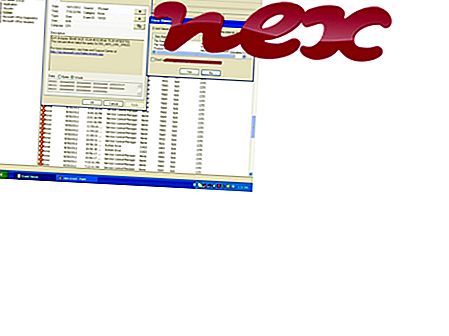Proces poznat kao Java Update Registration pripada nepoznatom softveru Java Platform SE Auto Updater.
Opis: Jaureg.exe nije bitan za Windows pa će često uzrokovati probleme. Jaureg.exe nalazi se u podmapi mape korisničkog profila - obično je C: \ Users \ USERNAME \ AppData \ Roaming \ Microsoft \ Java Update \ . Poznate veličine datoteka u sustavu Windows 10/8/7 / XP su 1.328.640 bajtova (66% svih pojava) ili 1.026.048 bajtova.
Datoteka jaureg.exe je datoteka bez podataka o svom razvojnom programeru. Program nema vidljiv prozor. To nije osnovna datoteka sustava Windows. Proces koristi portove za povezivanje s LAN ili Internetom ili s njega. Stoga je tehnička ocjena sigurnosti 57% opasna .
Ako se jaureg.exe nalazi u podmapi "C: \ Program Files", sigurnosna ocjena je 54% opasna . Veličina datoteke je 1.328.640 bajtova. Program ima vidljiv prozor. Softver nema opis datoteke. Aplikaciju periodično pokreće Windows Task Scheduler. Datoteka jaureg.exe nije osnovna datoteka sustava Windows.
Važno: Provjerite postupak jaureg.exe na računalu kako biste vidjeli postoji li prijetnja. Preporučujemo Upravitelj sigurnosnih zadataka za provjeru sigurnosti vašeg računala. Ovo je bio jedan od najboljih izbora za Washington Post i PC World .
Sljedeći programi također su se pokazali korisnim za dublju analizu: Sigurnosni upravitelj zadataka ispituje aktivni postupak jaurega na vašem računalu i jasno vam govori o čemu se radi. Poznati alat za borbu protiv zlonamjernog softvera Malwarebytes govori o tome hoće li jaureg.exe na vašem računalu prikazati dosadne oglase i usporiti ga. Neki antivirusni softver ne smatra ovu vrstu neželjenog adwava virusom virusom i stoga nije označen za čišćenje.
Čisto i uredno računalo ključni je zahtjev za izbjegavanje problema s računalom. To znači pokretanje skeniranja zlonamjernog softvera, čišćenje tvrdog diska pomoću 1 cleanmgr i 2 sfc / scannow, 3 programa za deinstaliranje koji vam više nisu potrebni, provjera programa za automatsko pokretanje (pomoću 4 msconfig) i omogućavanje automatskog ažuriranja 5 programa Windows. Uvijek se sjetite vršiti sigurnosne kopije ili barem postaviti točke vraćanja.
Ako imate stvarni problem, pokušajte se prisjetiti zadnje stvari koju ste učinili ili posljednje što ste instalirali prije nego što se problem prvi put pojavio. Koristite naredbu 6 resmon da prepoznate procese koji uzrokuju vaš problem. Čak i za ozbiljnije probleme, umjesto da ponovno instalirate Windows, bolje je popraviti instalaciju ili, za Windows 8 i novije verzije, izvršiti naredbu 7 DISM.exe / Online / Cleanup-image / Restorehealth. To vam omogućuje popravak operativnog sustava bez gubitka podataka.
rayat_3dsmax2011_64server.exe service-install.exe inspect.exe jaureg.exe memcached.exe aoldial.exe ytdl.dll jplay.exe wa_3rd_party_host_32.exe styler.exe dlpwdnt.exe